- PolyJet 레거시 프린터
- Alaris30 V1
- Connex260
- Connex350/500
- Eden250
- Eden260
- Eden260V/VS
- Eden330
- Eden350
- Eden350V/500V
- J700 & J720 Dental
- J750/J735
- J750 Digital Anatomy
- Objet24/30 V2 제품군
- Objet24/30 V3 제품군
- Objet30 V5 Pro & Prime
- Objet260 Connex 1-2-3
- Objet260 Dental/Dental Selection
- Objet350/500 Connex 1-2-3
- Objet1000 Plus
- 광조형 재료
- Somos® 9120™
- Somos® BioClear™
- Somos® DMX SL™ 100
- Somos® Element™
- Somos® EvoLVe™ 128
- Somos® GP Plus™ 14122
- Somos® Momentum™
- Somos® NeXt™
- Somos® PerFORM™
- Somos® PerFORM Reflect™
- Somos® ProtoGen™ 18420
- Somos® ProtoTherm™ 12120
- Somos® Taurus™
- Somos® WaterClear® Ultra 10122
- Somos® WaterShed® AF
- Somos® WaterShed® Black
- Somos® WaterShed® XC 11122
인쇄 시작!
시작 가이드:
이 항목은 GrabCAD Print를 사용하여 조형하는 기본 작업흐름을 안내합니다.
기본 작업흐름은 다음과 같습니다.
1
모델 삽입
프로젝트 패널을 열고 "모델 추가"를 클릭하여 일부 파일을 가져옵니다.
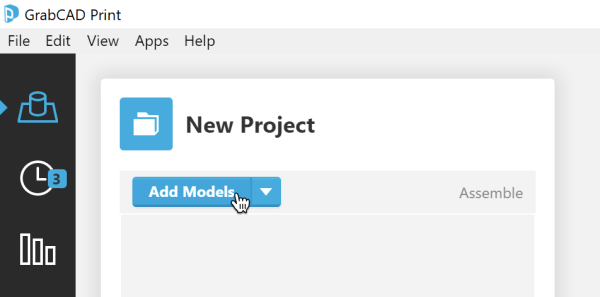
CAD 부품 및 어셈블리도 여기에서 가져올 수 있습니다! 구성 요소 파일이 어셈블리와 동일한 폴더에 있는 한 GrabCAD Print는 모든 구성 요소 파일을 가져와 트레이에 정렬합니다. 또는 모델 목록에서 "어셈블됨" 확인란을 사용하여 어셈블리를 어셈블된 상태로 인쇄합니다.
STL 또는 VRML과 같은 단위 없는 파일 형식을 가져와서 단위를 변경해야 하는 경우 해당 도구는 여기 있습니다.

이 문제가 자주 발생하는 경우 파일 > 기본 설정 > 단위 컨트롤에서 단위 없는 파일에 대한 기본 설정을 변경하는 것이 좋습니다.
2
트레이에 정렬
부품을 클릭하고 드래그하여 트레이 주위로 이동하고 방향 설정 및 크기 조정 도구를 사용하여 원하는 대로 부품을 설정합니다. 3D 프린팅 모범 사례에서 프린트를 위해 부품을 설정하는 방법에 대한 팁을 살펴보십시오.
마우스 오른쪽 버튼 클릭 메뉴를 사용하여 트레이에서 부품을 제거하거나 복제합니다.
여러 가지 조정을 한 경우 정렬 도구에 있는 트레이 정렬 기능을 사용하여 트레이에서 모든 항목의 간격을 빠르게 지정할 수 있습니다.

단일 트레이가 수용할 수 있는 것보다 많은 부품을 추가한 경우 GrabCAD Print가 다른 트레이에 부품을 배치하기 시작합니다. 이 동작은 시스템 환경설정에서 비활성화할 수 있습니다.
3
프린트 설정 조정
나머지 도구는 프린트 설정 패널입니다. 여기에서 인필 및 서포트 스타일과 같은 모델 관련 설정과 슬라이스 높이와 같은 트레이 전체 설정을 조정할 수 있습니다.
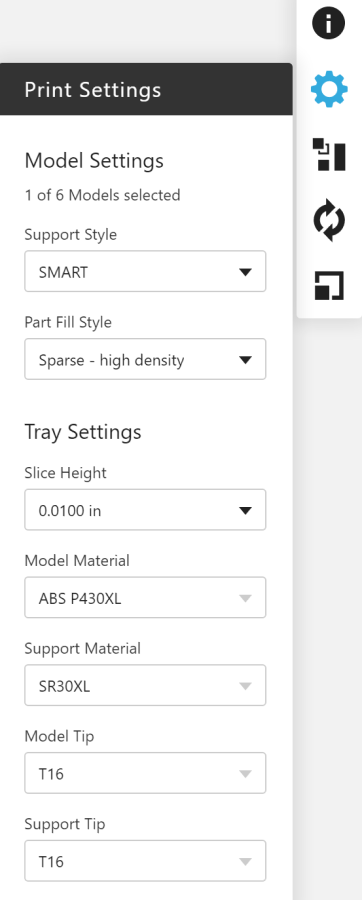
프린트 설정 조정에 대해 자세히 알아보기:
4
메시 문제 확인
STL 모델을 삽입하든 아니면 GrabCAD Print가 CAD 모델을 메시로 변환하든, 모델의 메시에 일부 열린 표면, 반전 법선 또는 기타 기술적 문제가 있을 수 있습니다. 이는 다음과 같습니다.
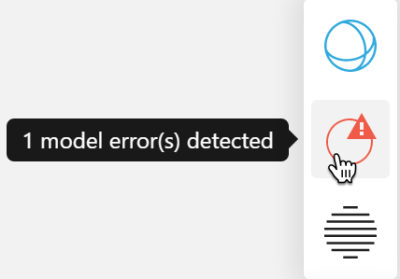
메시 문제를 복구하는 것이 이보다 쉬울 수는 없습니다! "모든 모델 복구"를 클릭하기만 하면 모든 것이 수정되면 트레이의 모든 모델이 반투명하게 되어 더 이상 문제가 없음을 나타냅니다. *
5
추정 또는 미리 보기
인쇄할 준비가 되면 여기에서 빌드 시간과 재료 사용량을 추정할 수 있습니다.

슬라이스 미리 보기로 이동하여 트레이가 완료되었을 때 어떻게 보일지 사실적인 렌더링을 확인할 수 있습니다. FDM 프린터에서만 사용할 수 있습니다.
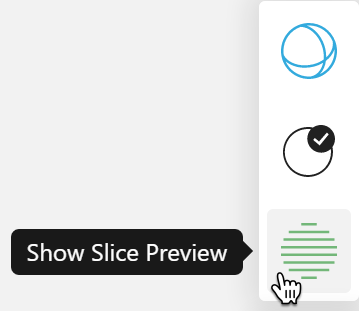
6
프린트를 클릭합니다.
마지막으로 프린트를 클릭하여 선택한 프린터의 대기열에 트레이를 추가합니다.
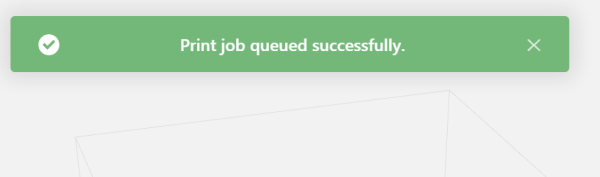
7
대기열 관리
여기를 클릭하여 일정 보기에서 작업을 볼 수 있습니다.
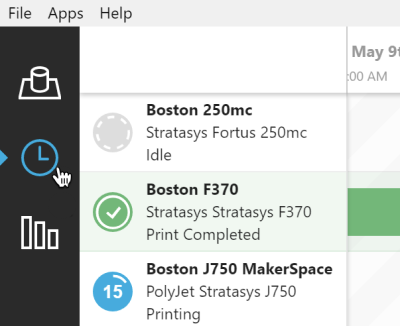
오른쪽 클릭 메뉴를 사용하여 대기열에서 작업의 순서를 바꾸거나 작업을 제거할 수 있습니다. 프린터를 클릭하여 재료 수준을 확인하십시오.
다음: 원격 액세스 설정
*메쉬 분석 및 복구 기능은 MachineWorks, Ltd.의 Polygonica에서 제공하며 모든 저작권 및 상표는 보호됩니다.
